\当サイト限定クーポン!/
新規会員なら最大60日間Proプラン無料!
「クーポンの利用方法はこちら」
Canvaデザインをセブンやファミマなどコンビニで印刷する方法を徹底解説
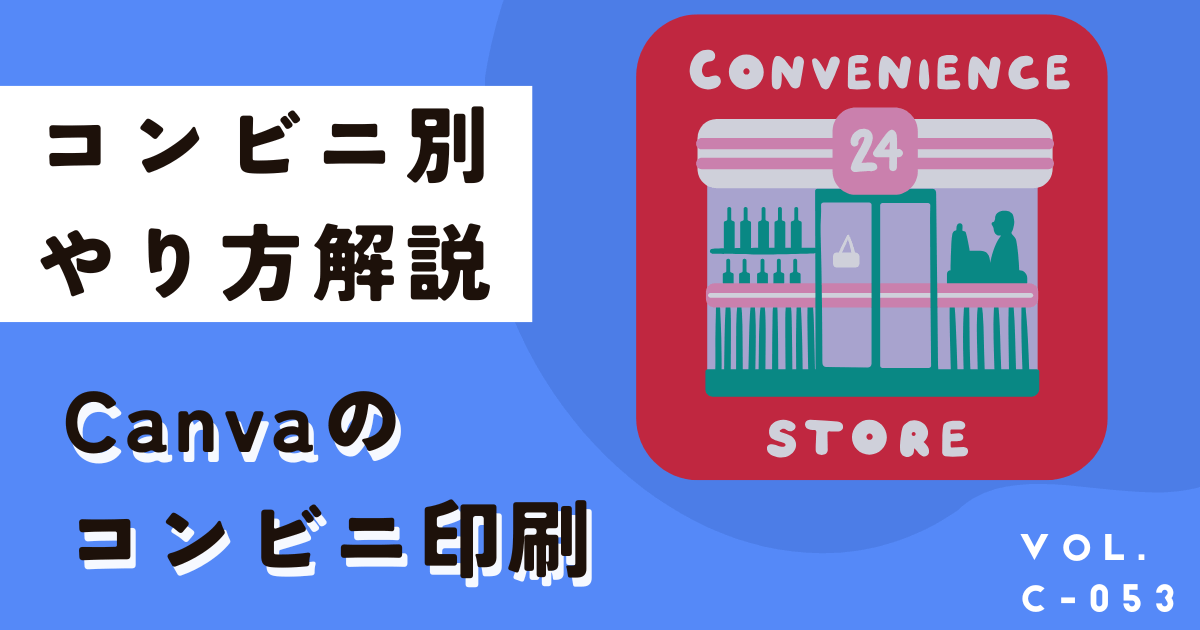
 あずま 学長
あずま 学長Canva共通講座へようこそ、あずま学長です。
「Canvaで作ったデザイン、コンビニですぐに印刷したい!」
そう考えたことはありませんか?
今回は、Canvaで作ったデザインをセブンイレブンやファミリーマート、ローソンといった主要なコンビニで印刷する具体的な手順を、画像付きでわかりやすく解説します。対応するファイル形式、注意点、よくある質問まで、この記事1本で完全マスターできます!
コンビニ印刷のメリット・デメリット
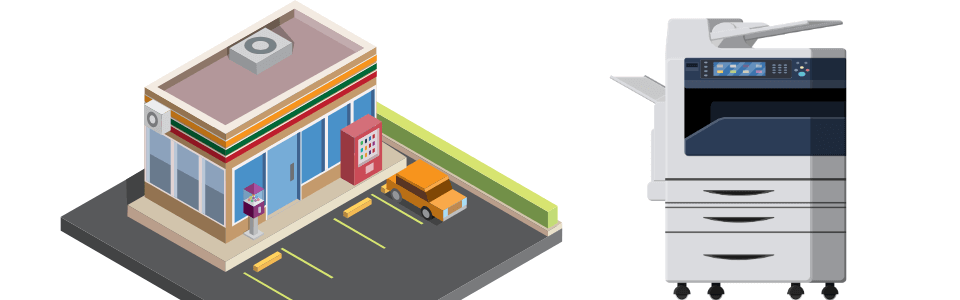
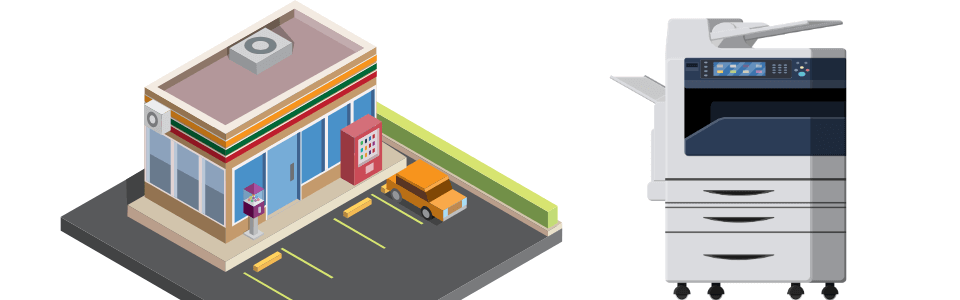
まず初めに、Canvaで作成したデザインをコンビニで印刷するメリット・デメリットをお伝えします。
メリット
- 家にプリンターが無くても24時間365日、いつでも印刷できる
- 専用プリンターで高品質な仕上がり
- 全国にあるためアクセスしやすい
デメリット
- Wi-Fi経由でアップロードが必要な場合があり、意外と手間がかかる
- コンビニで印刷可能な用紙は限らており、厚紙などの特殊紙は印刷負荷
- 大量印刷にはコストが高くなる
まだCanvaで印刷用のデータを用意していない場合、下記講座もあわせてご覧ください。


Canvaは人気すぎてテンプレが被ってしまう、無料版で○○ができない。そんなお困りに...
AI機能も充実しているZ世代向けデザインツール【MiriCanvas】(ミリキャンバス)
最近XでもCanvaの改悪により無料版ユーザーから悲鳴が聞こえてきていますが、逆に勢いに乗っているミリキャンバスなら、無料版でも「背景透過」「カンバスサイズ変更」「無料テンプレ検索」利用可能って知っていましたか?一度だけでも使用して使い勝手を比べてみることをおすすめします!今なら当サイト限定でProプラン1か月無料(新規会員なら60日)になるコード発行中!


コンビニ印刷に必要な準備
続いて、Canvaから印刷するさいに必要となる事前準備です。まず以下のものを用意しましょう。
| 項目 | 説明 |
|---|---|
| Canvaデザイン | 必ずPDF(印刷用)で保存する |
| USBメモリ or クラウドアプリ | コンビニによって使い分け |
| 印刷代 | 1枚20円〜100円程度、現金 or 電子マネー対応 |
準備ができましたら、コンビニ別の印刷手順を案内しますので下記最寄りのコンビニを選択しましょう。
【セブンイレブン編】Canvaデザインの印刷手順


セブンイレブンでは、「netprint」というサービスを利用します。スマホから直接操作も可能なので、急ぎの印刷にも便利です。利用可能期間は登録から7日間なので、印刷忘れに注意しましょう。
ステップ① Canvaでデザインを保存
- Canvaの編集画面で「共有」→「ダウンロード」
- ファイルの種類は「PDF(印刷)」を選択
- 必要に応じてトンボ(裁ち落とし)付きにする
ステップ② netprintにアップロード
- netprint公式サイトにアクセス
- 会員登録(無料) or ゲスト印刷を選択
- 作成したPDFをアップロードし、予約番号(8桁)を取得
ステップ③ セブンイレブンで印刷
- セブンイレブンのマルチコピー機を操作
- 「ネットプリント」を選び、予約番号を入力
- サイズ・部数を設定し、印刷実行!
【ファミマ・ローソン編】Canvaデザインの印刷手順
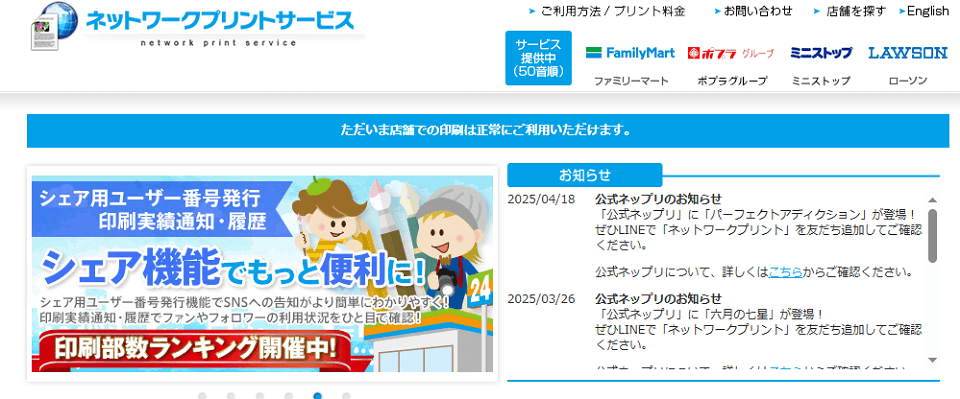
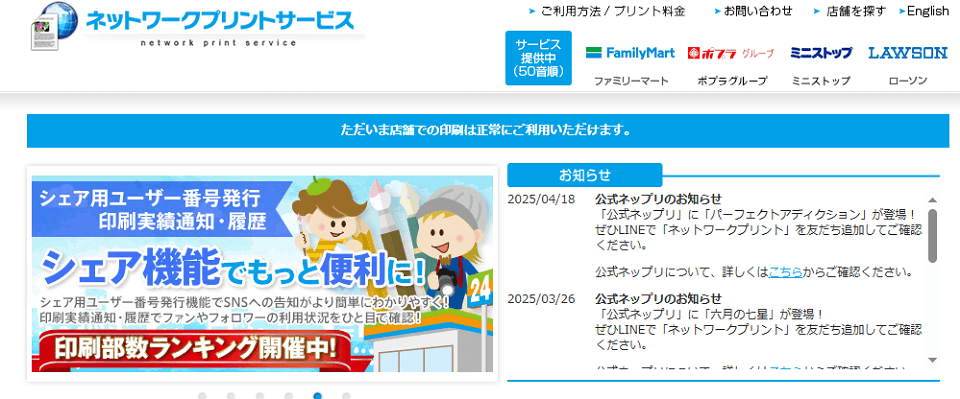
ファミリーマートやローソンでは、「PrintSmash」または「ネットワークプリント」を利用します。
ステップ① CanvaでPDF保存
セブンと同様に「PDF(印刷)」でダウンロード。
ステップ② アップロード方法を選ぶ
▼USBで持ち込み(手軽)
- PDFをUSBに保存して、直接コピー機に差し込む
▼ネットワークプリント(スマホ対応)
- ネットワークプリントへアクセス
- 無料会員登録後、PDFファイルをアップロード
- 予約番号を取得して控える
ステップ③ 店舗で印刷
- コンビニ内のマルチコピー機で「ネットワークプリント」を選択
- 予約番号を入力し、印刷開始!
用紙サイズや印刷料金について
コンビニ印刷では以下の用紙サイズと料金が選べます。
| 用紙サイズ | 白黒 | カラー |
|---|---|---|
| A4 / B5 | 20円 | 60円 |
| A3 | 20円 | 100円 |
| 写真L判 | – | 30円 |
※料金は地域・機種により若干異なる場合があります。公式サイトで確認してください。
コンビニ印刷に関するよくある質問(FAQ)
本日の講座 まとめ
- Canvaで作ったデザインはPDF形式で保存するのがベスト
- セブンは「netprint」、ファミマ・ローソンは「ネットワークプリント」で印刷可能
- USBメモリでも印刷可能(特にファミマ・ローソン)
- コンビニ印刷は高品質・手軽だが、費用と形式に注意
Canvaを使って、思い通りのデザインをカンタンに作り、コンビニですぐ印刷。プレゼン資料、チラシ、ポスターももう迷いません!

